
iPhoneはいろいろな出来事でデータベースからファイルが削除・消去されるかもしれません。Appleデバイスはデータの安全性に関して信頼できますが、事故は起こります。事故は例えば、不明なアプリケーションからのマルウェア攻撃や間違って削除ボタンを押してしまったことなどです。もしデバイスにファイルのバックアップがあれば心配はいりませんが、そうでない場合はiPhoneデータを復元する以外解決策はありません。次の内容はiPhoneデータ復元の有効な方法です。
iPhoneデータを復元するには?
ApowerRescue
ApowerRescueは信頼できるiPhone復元プログラムで、iOSデバイスから紛失したファイルを回復することができます。iPhoneからメッセージ、写真、動画、音楽、通話履歴などをPCに復元することをサポートします。ほとんど全てのAppleデバイスに対応します。なので、iPhone XS、iPhone X/8/7、古い4sまでもこのApowerRescueが使えます。もちろん、iCloudやiTunesバックアップからファイルを回復するためのモードも搭載されています。インターフェースの面では、このアプリは技術者にも初心者にも使いやすいようにデザインされています。それで、接続とスキャンの操作は簡単で処理も高速です。ApowerRescueでiPhoneから削除されたファイルを回復する方法は下記の通りです。
- まず、ApowerRescueの公式サイトにアクセスして、「無料ダウンロード」ボタンをクリックしてプログラムのインストーラを入手します。インストーラを開いてソフトをPCにインストールします。
- 続いて、インストール済みのソフトを起動して、iPhoneをライトニングケーブルでPCに接続します。
- デバイスが接続された後、復元したいメディアファイルの種類をクリックして選択します。または「すべてを選択」をクリックしてもいいです。
- 「スキャンを開始」ボタンをクリックして、デバイスのデータを分析させます。
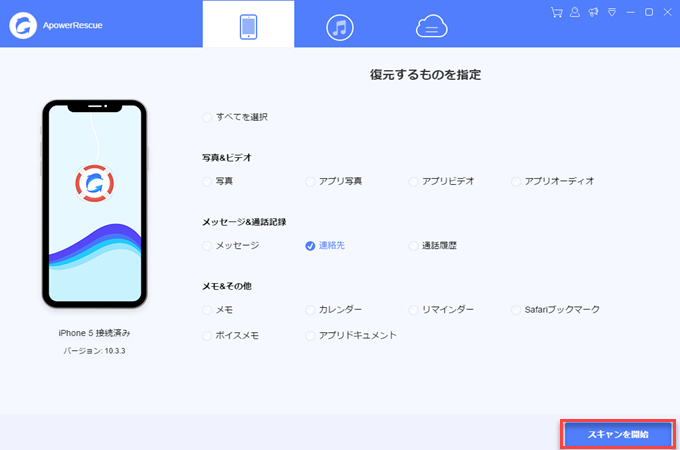
- その後、フィルターをドロップダウンして、「削除されたもののみを表示」を選択します。回復したいファイルを指定して、「パソコンに復元」をクリックします。
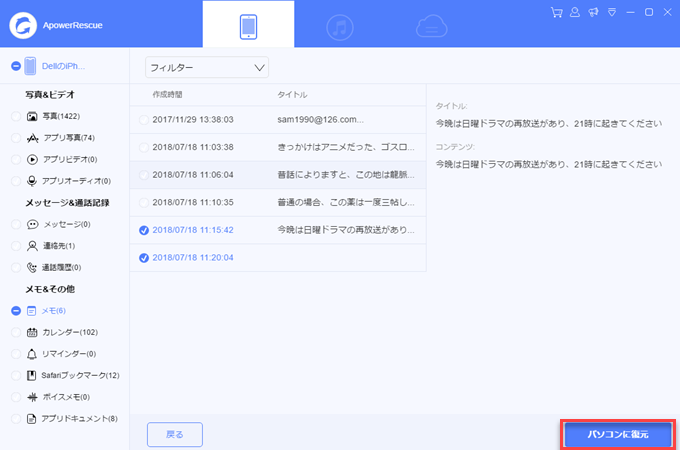
iMobie PhoneRescue
iMobie PhoneRescueはもう一本信頼できるiOS復元ソフトウェアです。iOSデバイスから削除されたファイルを回復したり、iCloudやiTunesバックアップからデータを復旧したりすることが可能です。これを使えば、メッセージ、メディアファイル、ソーシャルメディアアプリの添付ファイルを含めたアプリデータなどの個人データを取り戻せます。設定で出力フォーマットをhtmlやcsvに変更することもできます。しかし、プログラムが正常に作動するにはいくつかの前提条件があります。例えば、データをなくしたばかりで、復旧する前にiTunesでの同期や新しいアプリケーションの追加などの操作は行っておりません。次のガイドに従って、iPhoneデータ復元の方法を使ってみましょう。
- まず、デバイスを機内モードに切り替えて、ライトニングケーブルでPCに接続します。
- デバイスが接続されたら、「iOSデバイスからリカバリー」をクリックして、右下の「次へ」をクリックします。
- プログラムがファイルのスキャンを完了するのを待ちます。完了されたら、復元したいファイルを指定して、パソコンに保存するか直接iPhoneに復元するかを選択します。
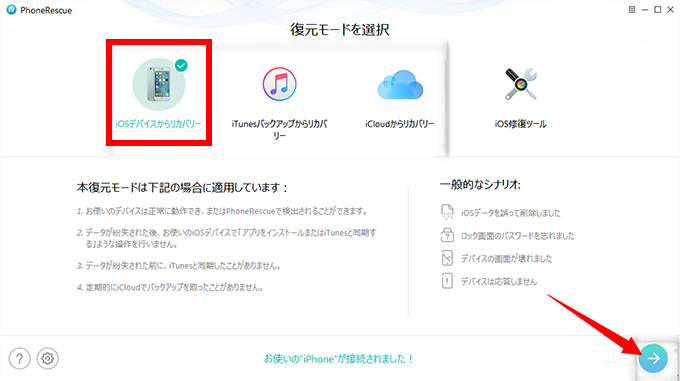
リカバリーツールの他に、プログラムにはiOS修復ツールも搭載されていて、iPhoneのよくある問題を解決できます。
EaseUS
最後紹介するツールはEaseUSです。このiPhoneファイル復元ツールはiOSデバイス、iTunesバックアップとiCloudバックアップから紛失したファイルを回復できます。WindowsとMacパソコン両方対応しますので、どちらのユーザーも利用可能です。プログラムには無料と有料という二つのバージョンがあります。無料版は機能に制限があり、毎回の操作で限られた数のファイルを復元できます。しかし、制限なしでメモ、通話履歴、カレンダー、リマインダーとサファリブックマークを回復できます。有料バージョンなら、必要なファイルを全部無制限に復旧できます。他のアプリケーションと同じ、完璧ではなく使用時にいろいろな問題が発生されます。まあ、それでもいいiPhoneデータ復元ツールなので、このソフトでのiTunesなしで、iPhone復元の方法を見てみましょう。
- EaseUSをお使いのPCにダウンして、iOSデバイスをケーブルで接続します。
- 「iOSデバイスから復元」をクリックして、オプションからお使いのiPhoneを選択します。「スキャン」をクリックして、検出を開始させます。
- スキャンが終わったら、復元できるファイルのプレビューが表示されます。そこでデータを指定して、「復元」ボタンをクリックして、パソコンにコピーとして保存します。
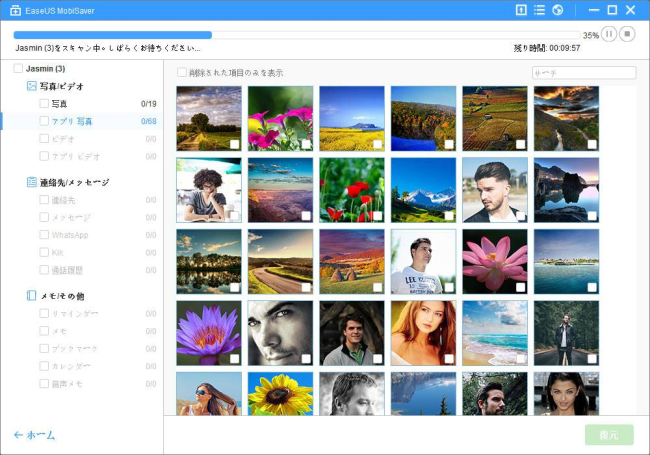
結論
上述の三つのアプリケーションのおかげで、今ならiOSデバイスの削除されたファイルを復元することが可能になりました。まとめてみれば、どのソフトもそれぞれの短所と長所がありますが、紛失したファイルの処理においては同様に効率的です。更に、どのプログラムもiPhoneなどのiOSデバイスから直接復元できるだけでなく、iTunesやiCloudバックアップもサポートします。

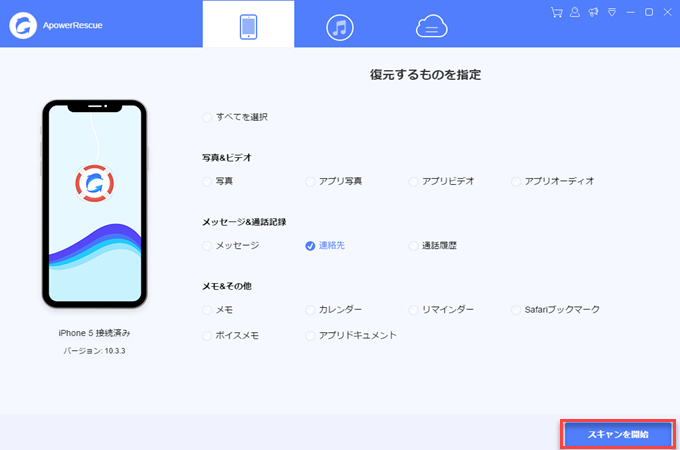
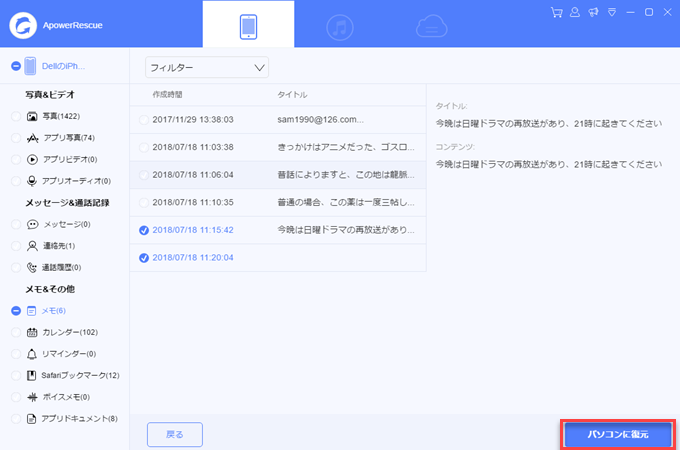
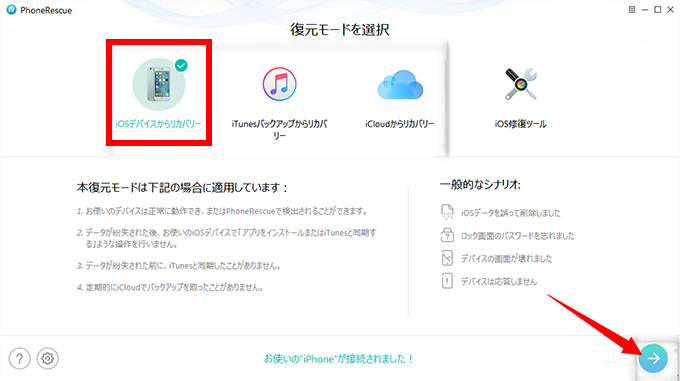
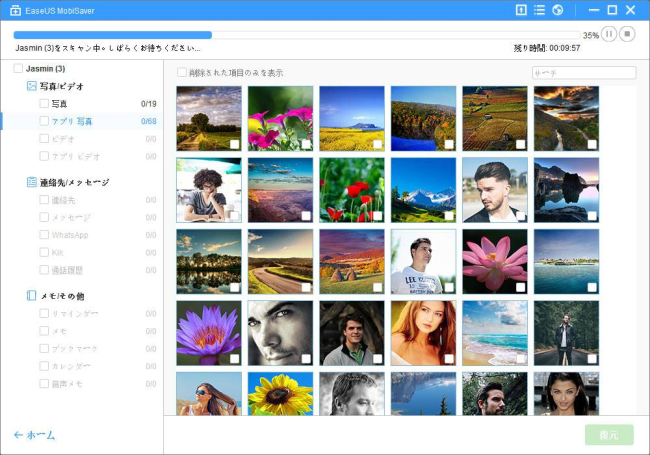

コメントを書く